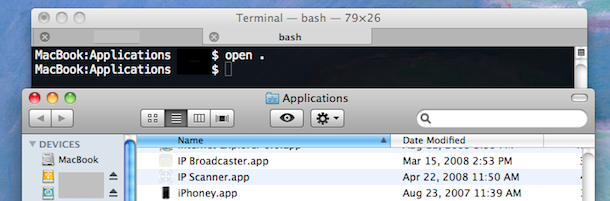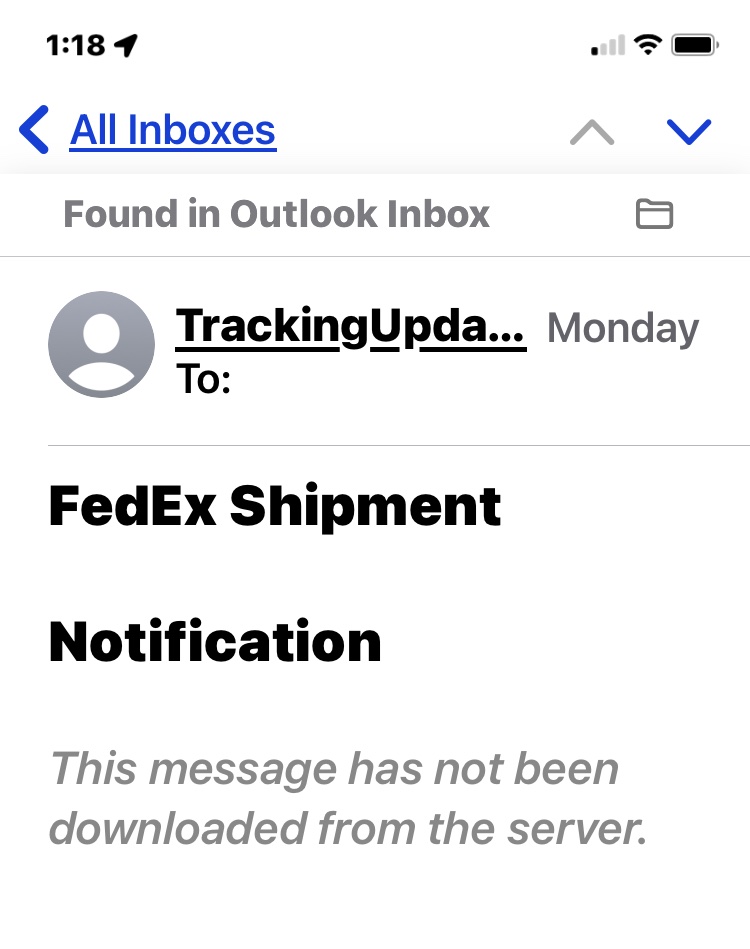Как быстро изменить язык клавиатуры на iPhone и iPad
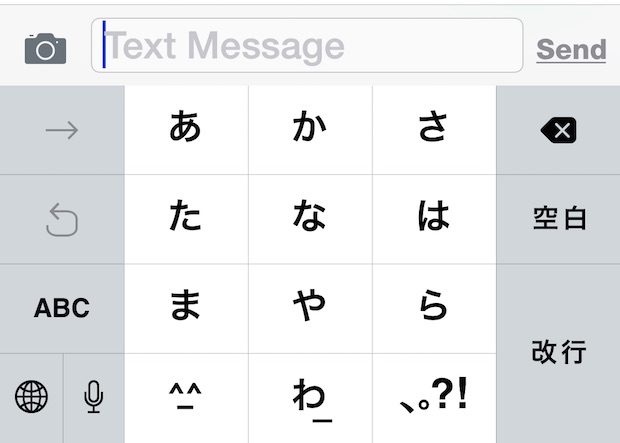
Являетесь ли вы многоязычным пользователем iPhone или iPad или просто изучаете иностранный язык, вы почти наверняка захотите время от времени менять язык экранной виртуальной клавиатуры. Переключить язык клавиатуры в iOS действительно довольно просто, если у вас включена альтернативная клавиатура, поэтому давайте пройдемся через весь процесс.
Как включить клавиатуру на другом языке в iOS
Прежде всего, вы, вероятно, захотите включить клавиатуру на альтернативном языке, если вы еще этого не сделали. Это позволяет вам набирать текст на другом языке, используя клавиатуру этого языка, без полного изменения языка в iOS.
Программы для Windows, мобильные приложения, игры - ВСЁ БЕСПЛАТНО, в нашем закрытом телеграмм канале - Подписывайтесь:)
Вы можете добавлять, настраивать или удалять новые языковые клавиатуры в iOS в любое время, выполнив следующие действия:
- Откройте приложение “Настройки”, затем выберите “Общие” и “Клавиатура”.
- Выберите «Клавиатуры» и выберите «Добавить новую клавиатуру» – нажмите на клавиатуре на любом другом языке, чтобы добавить ее в список доступных клавиатур в iOS, к которым вы сможете получить быстрый доступ.
Мы предполагаем, что вы уже добавили по крайней мере одну клавиатуру для альтернативного языка таким образом, но для того, чтобы опробовать переключение клавиатуры, вы можете даже просто включить и использовать клавиатуру с глифами и символами или клавиатуру Emoji.
Обратите внимание, что в современных версиях iOS, когда у вас включено более одного альтернативного языка клавиатуры, знакомый значок смайлика Emoji на клавиатуре заменяется значком глобуса, который фактически совпадает с тем, как выглядели Emoji и доступ к языку в предыдущих версиях iOS.
Как изменить язык клавиатуры на iPhone, iPad, iPod touch
После того, как вы включили хотя бы другую клавиатуру на другом языке в настройках iOS, вы можете быстро и легко переключаться между языками клавиатуры, выполнив следующие действия:
- Идите куда угодно в iOS, где вы можете получить доступ к виртуальной клавиатуре на экране
- Нажмите и удерживайте значок глобуса, чтобы открыть меню языка клавиатуры.
- Выберите клавиатуру на другом языке, чтобы переключиться на
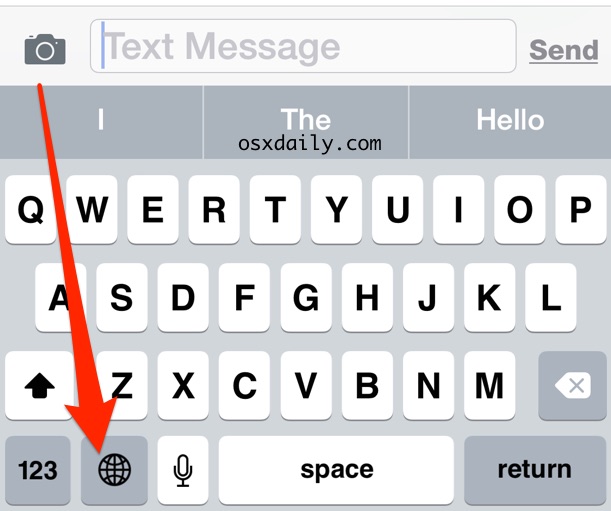
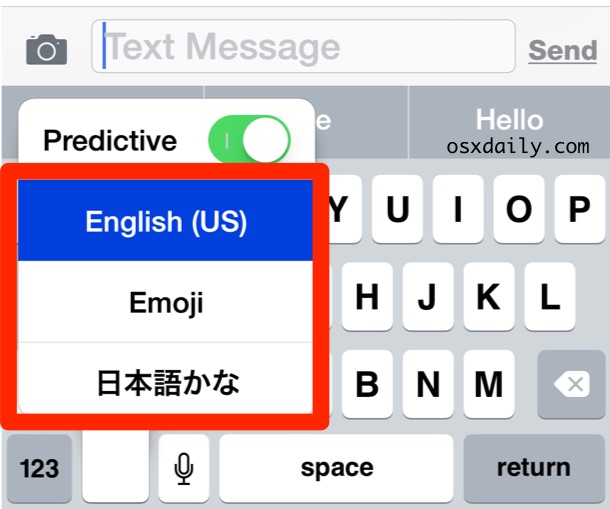
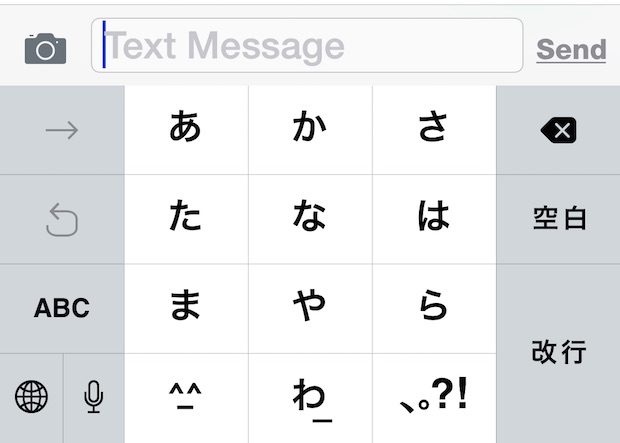
Выбранный язык клавиатуры сразу становится активным.
Обратите внимание, что вы должны нажать и удерживать значок глобуса, чтобы открыть клавиатуру на альтернативном языке. Простое нажатие на значок смайлика обычно просто переключает на клавиши Emoji.
Вы можете в любой момент быстро переключить или изменить экранную клавиатуру iOS, выполнив тот же трюк с удержанием и удержанием значка глобуса на клавиатуре, и вы можете сделать это в любое время, когда клавиатура видна на iPhone, iPad или iPod. прикоснуться.
У пользователей Mac есть аналогичный способ переключения языка клавиатуры в OS X с помощью быстрого сочетания клавиш, поэтому, если вы полиглот и пользуетесь различным оборудованием Apple, вы должны работать с любой ОС, которую используете.
Программы для Windows, мобильные приложения, игры - ВСЁ БЕСПЛАТНО, в нашем закрытом телеграмм канале - Подписывайтесь:)